在autoCAD中,如何导入图层?
问题答案
1.打开文件,选择“管理图层状态”选项,如下图所示:
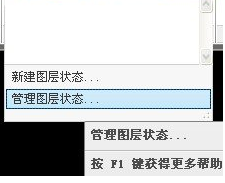
2.打开图层状态管理器,选择“新建”。如下图所示:
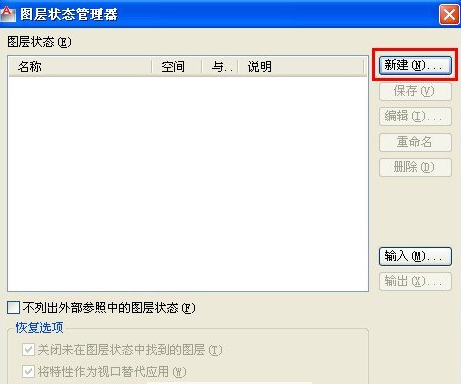
3.输入文件名,如下图所示:
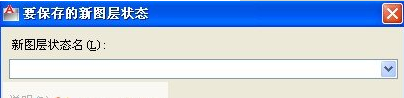
4.然后选择“输出”,指定图层的保存路径。
5.打开要导入图层的文件,打开图层状态管理器,选择输入,如下图所示:
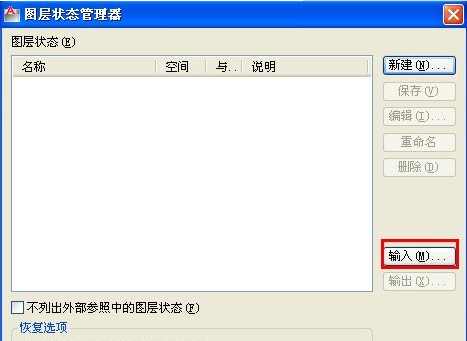
6.找到保存好的图层文件,注意:保存的图层文件的扩展名为las,如下图所示:
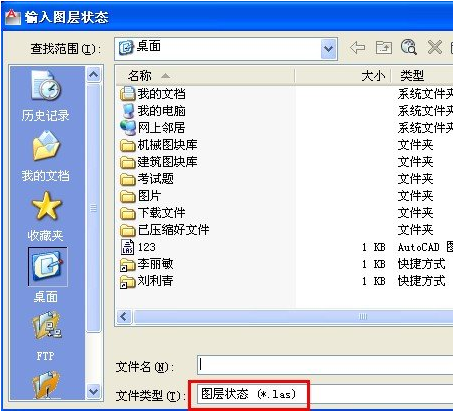
7.选择“确定”。

在autoCAD中,如何导入图层?
问题答案
1.打开文件,选择“管理图层状态”选项,如下图所示:
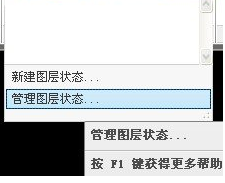
2.打开图层状态管理器,选择“新建”。如下图所示:
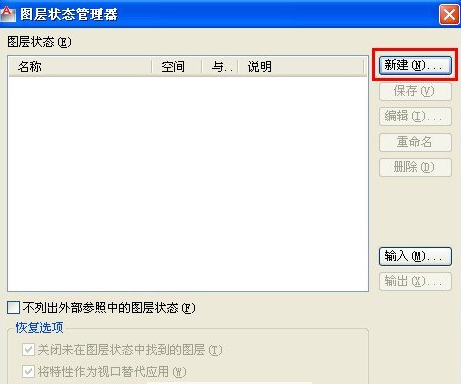
3.输入文件名,如下图所示:
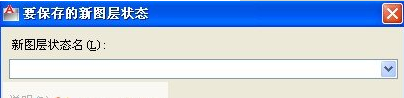
4.然后选择“输出”,指定图层的保存路径。
5.打开要导入图层的文件,打开图层状态管理器,选择输入,如下图所示:
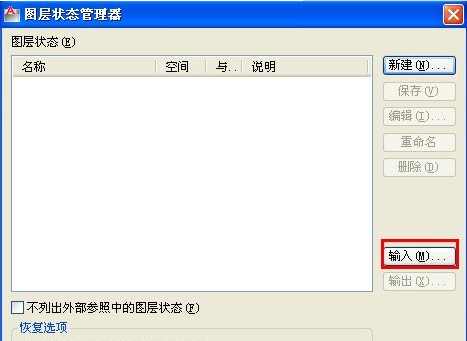
6.找到保存好的图层文件,注意:保存的图层文件的扩展名为las,如下图所示:
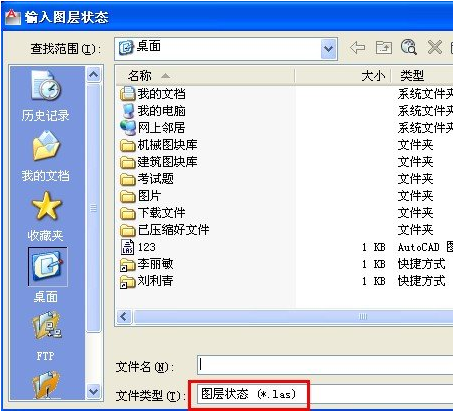
7.选择“确定”。